Page 1
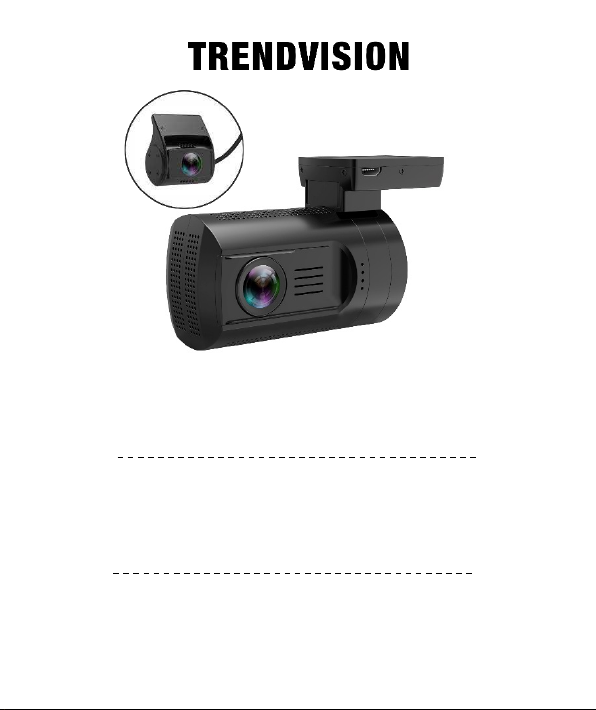
TrendVision
Mini 2CH
Автомобильный видеорегистратор
двухканальный с выносной
камерой.
Перед использованием внимательно прочитайте это руководство.
Это руководство следует сохранить для дальнейшего
использования.
Page 2
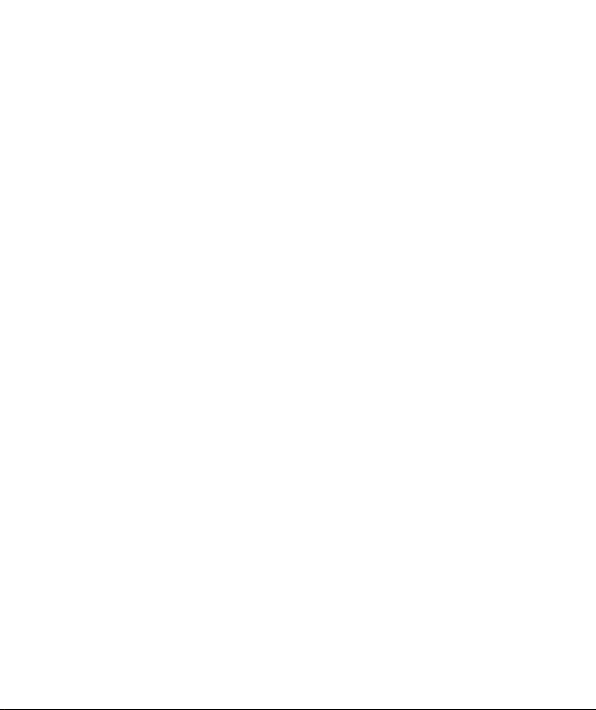
Page 3
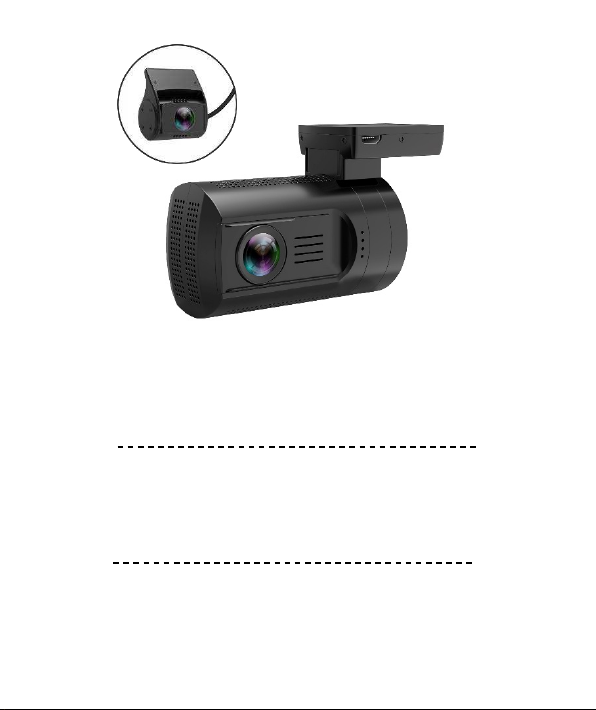
Mini 2CH
Автомобильный видеорегистратор
двухканальный с выносной
камерой.
Перед использованием внимательно прочитайте это руководство.
Это руководство следует сохранить для дальнейшего
использования.
Page 4
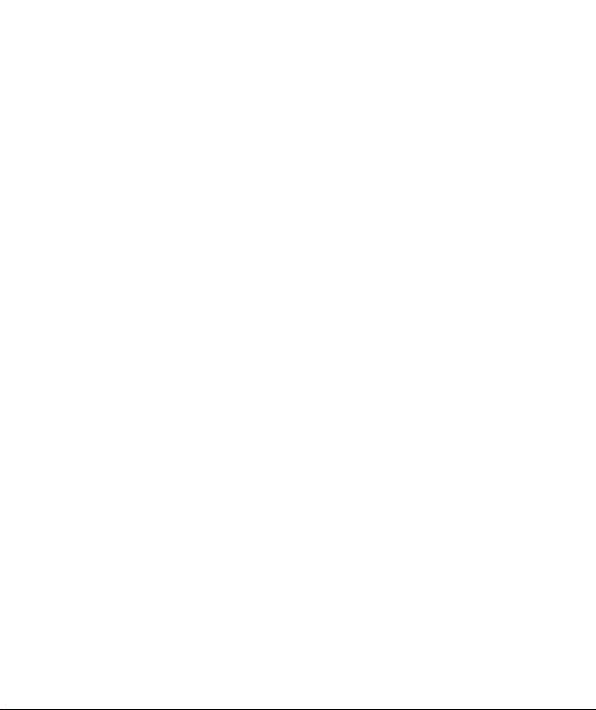
Page 5
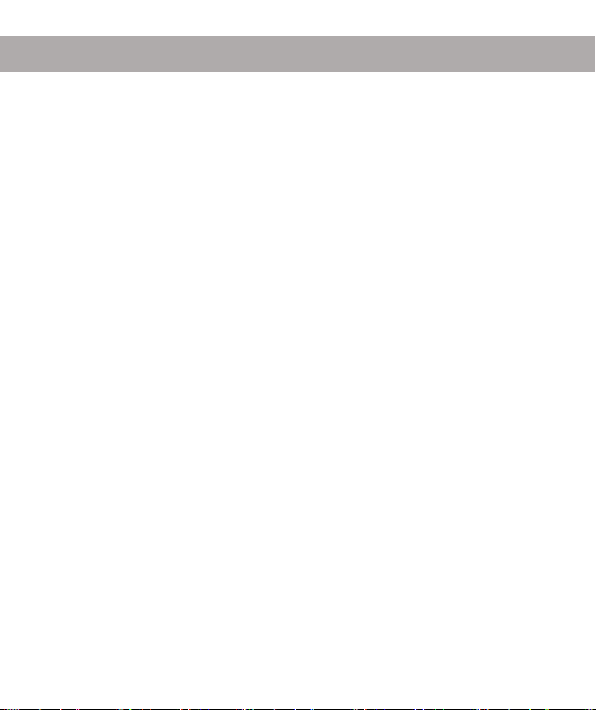
СОДЕРЖАНИЕ
Меры предосторожности…..................................4
Элементы управления….……………................5-6
Включение/выключение камеры.......................
Подготовка к записи файлов…………………....
Запись видео………………………..…...................8
Создание фото…….………..............................
Воспроизведение файлов на камере..…............9
Воспроизведение на ТВ…...............................
Воспроизведение на компьютере…….............
Запись звука......................................................
Защита видео от стирания.................................11
Дистанционное управление...............................11
Режим парковки…………....................................12
Форматирование…...……………………………...13
Разрешение видео…………...............................13
Качество видео………………..............................14
....7
...8
.....9
...10
..10
..10
1
Page 6

СОДЕРЖАНИЕ
Автозамер..…......................................................14
Экспозиция….……………....................................15
Баланс белого ..............................................
Частота мерцания....…………..………….
Поворот изображения на 180°………….........
Цикл записи …………....….………...............
Распознавание движения..........................
Звук кнопок…......................................................18
Зелёный индикатор…….....................................19
Чувствительность датчика удара......................19
Задержка выключения..................................
Задержка отключения дисплея..........................21
Штамп логотипа…………....................................22
Штамп координат…….........................................22
Штамп скорости…………....................................23
Штамп номерного знака……..............................23
.......16
.………16
....17
........17
.........18
......20
2
Page 7
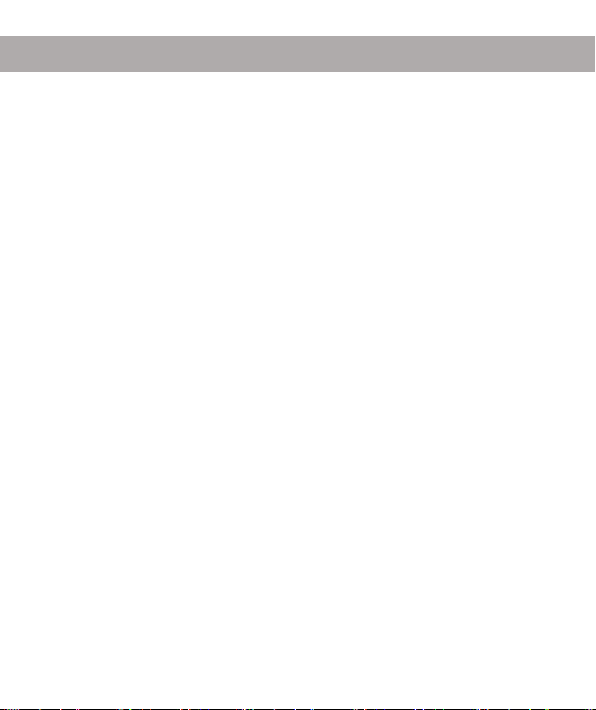
СОДЕРЖАНИЕ
Номерной знак….................................................24
Штамп даты……………………………………….
Штамп времени….………………………………...24
Установка времени и даты ...........................
Штамп температуры ..………………………
Язык……………………...………………................25
Сброс на заводские настройки……………….
Версия прошивки..…..........................................26
Настройка камеры….......................................
Характеристики…...............................................28
Комплектация…............................................29-30
Установка............................................................31
Возможные неисправности
и их устранение.............................................32-33
...24
......25
……..25
....26
....27
3
Page 8
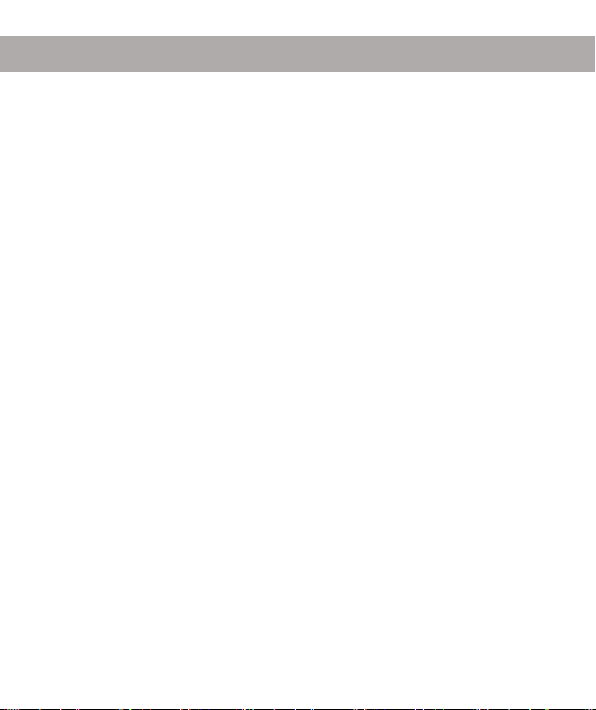
МЕРЫ ПРЕДОСТОРОЖНОСТИ
1. Используйте устройство только по его прямому назначению.
Повреждение устройства, вызванное его ненадлежащим
использованием, не является гарантийным случаем.
2. Необходимо исключить длительное пребывание устройства в
условиях повышенной влажности, пыли, а также воздействия прямых
солнечных лучей.
3. Во избежание нарушения изоляции и возникновения короткого
замыкания держите провода в стороне от горячих и подвижных
частей автомобиля.
4. После выполнения операций по монтажу устройства проверьте
надежность его крепления, во избежание падения устройства при
движении автомобиля.
5. Не извлекайте и не вставляйте карту памяти во время работы
устройства.
6. Не отвлекайтесь на работу с устройством во время движения
автомобиля.
7. Производитель не несет ответственности за потерю или повреждение
данных в случае повреждения устройства или карты памяти.
8. В случае возникновения неисправности не ремонтируйте устройство
самостоятельно. Вам необходимо незамедлительно выключить
устройство и обратиться в сервисный центр.
4
Page 9

ЭЛЕМЕНТЫ УПРАВЛЕНИЯ
2
4
5
1
8
3
9
10
7
6
12
13
14
1- Контактная группа питания
2- Отверстия для активного охлаждения
3- Динамик
4- CPL-фильтр
5- Объектив
6- Передние охлаждающие отверстия
7- Нижние охлаждающие отверстия
8- Боковые охлаждающие отверстия
9- Индикатор питания
10- Индикатор записи
11- GPS/MIC индикатор
12- Серийный номер
13- Слот для карты памяти micro SD
14- Выход HDMI
11
5
Page 10

ЭЛЕМЕНТЫ УПРАВЛЕНИЯ
15
24
26
27
23
19
16
17
18
22
21
20
28
25
15- Дисплей 1.5" TFT
16- Клавиша «ВВЕРХ»
17- Клавиша «OK»
18- Клавиша «ВНИЗ»
19- Контакты питания
20- Микрофон
21- Порт micr oUSB
22- Разъём для подключения
задней камеры
23- Клавиша «ПИТАНИЕ»
24- Разъём питание
25- Порт micr oUSB
26- Накладка крепления
27- Контакты питания
28- Клавиша «Перезагрузка»
6
Page 11
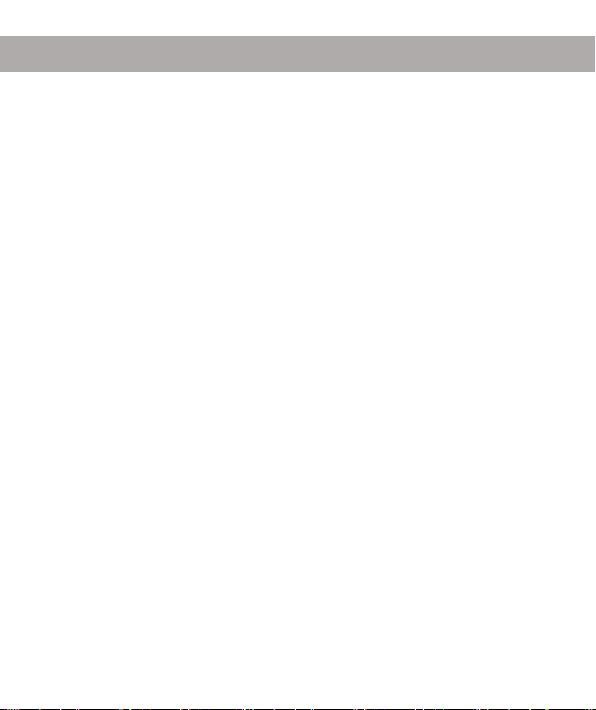
РАБОТА УСТРОЙСТВА
ВКЛЮЧЕНИЕ / ВЫКЛЮЧЕНИЕ КАМЕРЫ
Вы можете включить камеру, нажав клавишу «ПИТАНИЕ».
Вы можете выключить камеру, удерживая клавишу «ПИТАНИЕ» в
течение 2 секунд.
Камера также предварительно запрограммирована для автоматического
включения и начала записи, когда она получает питание, например,
когда двигатель автомобиля запускается и устройство подключено к
питанию через разъём прикуривателя.
Камера также предварительно запрограммирована для автоматической
остановки записи и выключается, когда она теряет питание, например,
когда питание прекращается.
Камера также запрограммирована настроена для автоматического
выключения, если она находится в режиме ожидания в течение
длительного времени без каких-либо операций с кнопками.
В камере нет литиевой батареи, поэтому она не может быть включена
без внешнего источника питания.
Встроенный суперконденсатор помогает только завершить последний
файл после отключения питания, и суперконденсатору требуется
полчаса для подзарядки.
7
Page 12

РАБОТА УСТРОЙСТВА
ПОДГОТОВКА К ЗАПИСИ ФАЙЛОВ
Камера поддерживает одну карту microSD до 64 Гб. Для
предотвращения проблем с хранением рекомендуется использовать
высокоскоростную карту microSD (выше, чем 6 класс, SDHC / SDXC).
Камеры записывают данные на карту microSD на высокой скорости,
поэтому будут созданы сегменты файлов (циклическая запись);
рекомендуется ежемесячно повторно форматировать карту microSD,
чтобы поддерживать порядок в файловой системе.
Обратите внимание, что камера была предварительно настроена на
запись с высоким битрейтом, поэтому карта памяти с более низкой
скоростью будет вызывать много проблем при записи.
ЗАПИСЬ ВИДЕО
Когда камера находится в режиме ожидания, нажмите клавишу «OK»,
чтобы начать видеозапись. Когда камера записывает, нажмите клавишу
«OK», чтобы остановить и перейти в режим ожидания. Камера
предварительно запрограммирова на автоматический запуска записи,
когда она получает питание, то есть при запуске двигателя автомобиля
(при подключенном АЗУ).
8
Page 13

РАБОТА УСТРОЙСТВА
СОЗДАНИЕ ФОТО
Когда камера находится в режиме ожидания, нажмите и удерживайте
клавишу «OK» в течение 2 секунд, чтобы сделать снимок.
Когда камера находится в режиме записи, удерживайте клавишу «OK» в
течение 2 секунд, чтобы сделать снимок.
ВОСПРОИЗВЕДЕНИЕ ФАЙЛОВ НА КАМЕРЕ
Когда камера находится в режиме ожидания, удерживайте клавишу
«ВНИЗ», чтобы перейти в режим воспроизведения.
Когда камера находится в режиме воспроизведения, удерживайте
клавишу «ВНИЗ» для возврата в режим ожидания.
Когда камера находится в режиме воспроизведения, нажмите клавишу
«ВВЕРХ» и клавишу «ВНИЗ», чтобы выбрать видео или фотографию,
которую вы хотите просмотреть, затем нажмите клавишу «OK», чтобы
воспроизвести / просмотреть файл.
Когда камера воспроизводит / просматривает видео или фотографию,
удерживайте клавишу «ВВЕРХ», чтобы активировать подменю, затем
выберите УДАЛИТЬ, ЗАЩИТИТЬ, ВОСПРОИЗВЕДЕНИЕ; нажмите
клавишу «ВВЕРХ» и клавишу «ВНИЗ», чтобы выделить выбранное, а
затем клавишу «OK», чтобы выполнить действие.
9
Page 14

РАБОТА УСТРОЙСТВА
ВОСПРОИЗВЕДЕНИЕ НА ТВ
Если Вы хотите воспроизводить видео или фотографии на большом
экране телевизора, для подключения требуется кабель HDMI
(дополнительный аксессуар, в комплект не входит).
Когда кабель HDMI подключен, всё происходящее на дисплее
регистратора будет дублироваться на ТВ.
ВОСПРОИЗВЕДЕНИЕ НА КОМПЬЮТЕРЕ
Если Вы хотите воспроизвести видео или фотографии на компьютере,
Вам понадобится картридер для карты microSD (дополнительная
принадлежность, в комплект не входит).
Если у Вас нет картридера для карты microSD, вы можете подключить
камеру к вашему компьютеру с прилагаемым кабелем microUSB-USB;
камера будет распознана как запоминающее устройство на компьютере.
ЗАПИСЬ ЗВУКА
Когда камера находится в режиме ожидания или записи, Вы можете
нажать клавишу «ВВЕРХ», чтобы отключить микрофон в любое время.
Снова нажмите клавишу «ВВЕРХ», чтобы отменить отключения звука.
10
Page 15

РАБОТА УСТРОЙСТВА
ЗАЩИТА ВИДЕО ОТ СТИРАНИЯ
Камера поддерживает автоматическую цикличную запись, которая
означает, что старое видео будет переписано новым видео, когда карта
будет почти полной, если видео не защищено (атрибут только для
чтения), тогда следующий файл будет переписан.
Камера может автоматически защищать видео, если данные G-сенсора
превышают установленный порог, на экране при сохранении файла
отображается значок маленького замка; значок будет исчезать при
создании нового файла.
Вы также можете вручную защитить видео, нажав клавишу «ВНИЗ»;
значок маленького замка будет отображаться на экране при сохранении
файла. Удерживая клавишу «ВНИЗ» для отмены защищенного
состояния, значок блокировки исчезнет.
ДИСТАНЦИОННОЕ УПРАВЛЕНИЕ
Когда камера находится в режиме ожидания или режиме записи,
нажмите кнопку на пульте дистанционного управления, чтобы сделать
снимок, удерживая кнопку в течение 1 секунды для защиты текущего
видео.
На пульте дистанционного управления имеется синий светодиод для
индикации рабочего состояния.
Вы можете заменить батарею CR2032 на пульте дистанционного
управления. Если синий светодиод темный, это означает, что батарея
села.
11
Page 16

РАБОТА УСТРОЙСТВА
РЕЖИМ ПАРКОВКИ
Функция парковочного режима используется для контроля за
происходящим вокруг припаркованного автомобиля. Используется
только с устройством бесперебойного питания (дополнительный
аксессуар, в комплекте не поставляется) в качестве источника питания.
Когда двигатель автомобиля отключится, УБП отправит сигнал к
видеорегистратору; камера переключится на состояние парковки и
записывает видео с низкой частотой кадров для экономии места
хранения и запускает мониторинг движения и вибрации. После
обнаружения движения или значений G-датчика камера переключится
на обычную запись частоты кадров до 15 секунд после остановки
триггера; затем камера снова вернется к статусу мониторинга.
Когда двигатель автомобиля запустится, УБП отправит сигнал
видеорегистратору, и он переключится в обычный режим записи.
Если Вы не хотите использовать функцию парковки, отключите ее.
Варианты:
• ВЫКЛ
• ВКЛ
12
Page 17

РАБОТА УСТРОЙСТВА
ФОРМАТИРОВАТЬ
Здесь Вы можете отформатировать карту microSD в камере.
Обратите внимание, что все файлы будут потеряны после начала
процесса форматирования.
Рекомендуется повторно форматировать карту microSD каждый месяц,
чтобы удалить сегменты файлов и сохранить порядок в файловой
системе.
Варианты:
• НЕТ
• ДА
РАЗРЕШЕНИЕ ВИДЕО
Здесь Вы можете выбрать разрешение видео, которое хотите
использовать; видео с более высоким разрешением займет больше
места для хранения.
1080P30 + 1080P30
1080p30 + 720p30
720P30 + 720P30
1920x1080P 60
1920x1080P 30
1280x720P 60
1280x720P 30
двухканальный режим камеры
одноканальный режим камеры
13
Page 18

РАБОТА УСТРОЙСТВА
КАЧЕСТВО ВИДЕО
Здесь Вы можете настроить качество видео.
Лучшее качество видео приведет к более высокой скорости передачи
данных и займет больше места для хранения.
Варианты:
• Отличное
• Хорошее
• Нормальное
АВТОЗАМЕР
Здесь Вы можете установить область измерения для экспозиции в
автоматическом режиме; эта настройка повлияет на яркость и качество
видео.
Вариант «ПО ЦЕНТРУ» рекомендуется, если нет особых требований.
Варианты:
• ПО ЦЕНТРУ
• СРЕДНИЙ
• ПЯТНО
14
Page 19

РАБОТА УСТРОЙСТВА
ЭКСПОЗИЦИЯ (ДЛЯ КАЖДОЙ КАМЕРЫ)
Здесь Вы можете вручную отрегулировать значения экспозиции, чтобы
улучшить яркость изображения. Неподходящая настройка сделает
изображение слишком ярким или слишком темным.
Варианты:
-2.0
-1.7
-1.3
-1.0
-0.7
-0.3
0
+0,3
+0,7
+1,0
+1,3
+1,7
+2,0
15
Page 20

РАБОТА УСТРОЙСТВА
БАЛАНС БЕЛОГО
Здесь Вы можете установить режим баланса белого для улучшения
цветового баланса видео / изображения в различных условиях погоды и
освещения. АВТО БАЛАНС рекомендуется для большинства условий.
Варианты:
• АВТО БАЛАНС
• СОЛНЕЧНО
• ПАСМУРНО
• ВОЛЬФРАМ
• ФЛУОРЕСЦЕНТ
ЧАСТОТА МЕРЦАНИЯ
Здесь Вы можете установить частоту мерцания датчика изображения в
соответствии с частотой переменного тока и уменьшить эффект
мерцающих ламп. В противном случае светофор или дорожная лампа
могут мерцать все время.
Если Вы не уверены в частоте переменного тока в Вашей стране,
пожалуйста, изучите статью «Список всемирных напряжений
переменного тока и внешности», чтобы узнать его, затем установите
мерцание здесь.
Варианты:
• 50 Гц
• 60 Гц
16
Page 21

РАБОТА УСТРОЙСТВА
ПОВОРОТ ИЗОБРАЖЕНИЯ 180 ° (ДЛЯ КАЖДОЙ КАМЕРЫ)
Эта настройка поможет повернуть экран и записанное изображение на
180 °, чтобы при воспроизведении на компьютере или телевизоре видео
отображалось правильно. Функции кнопок будут меняться
одновременно, так что клавиша «ВВЕРХ» все еще находится вверху
после поворота камеры.
Варианты:
• ВЫКЛ
• ВКЛ
ЦИКЛ ЗАПИСИ
Камера автоматически записывает цикл, когда карта заполнена. Здесь
Вы можете установить длину сегмента согласно Вашему требованию.
(обратите внимание, что максимальный размер файла на карте FAT32
составляет 4 ГБ)
Варианты:
• 1 МИНУТА
• 3 МИНУТЫ
• 5 МИНУТ
• 10 МИНУТ
17
Page 22

РАБОТА УСТРОЙСТВА
РАСПОЗНАВАНИЕ ДВИЖЕНИЯ
Обнаружение движения используется для уменьшения объема
используемого места для хранения. Когда там нет очевидного движения
перед камерой, камера переключится в режим ожидания; после
обнаружения движения по пороговому значению камера начнет запись и
продолжит работу до 15 секунд после остановки движения.
Варианты:
• ВЫКЛ
• ВКЛ
ЗВУК КНОПОК
Здесь Вы можете переключать звук загрузки и звук кнопки в
соответствии с Вашим требованием. Иногда проверяйте состояние
камеры, чтобы камера работала нормально, если Вы выключили звук.
Варианты:
• ВЫКЛ
• ВКЛ
18
Page 23

РАБОТА УСТРОЙСТВА
ЗЕЛЕНЫЙ ИНДИКАТОР
Здесь Вы можете определить функцию индикации зеленого индикатора.
Варианты:
• СТАТУС GPS
• СТАТУС МИКРОФОНА
• ВЫКЛ
ЧУВСТВИТЕЛЬНОСТЬ ДАТЧИКА УДАРА
G-сенсор используется для обнаружения столкновения (вибрационное
ускорение). Если любое воздействие на пороговое значение
обнаружено, текущий файл записи будет заблокирован (защищен),
чтобы избежать перезаписи. Здесь Вы можете определить пороговое
значение чувствительности.
Варианты:
• ВЫКЛ
• 2G
• 2.5G 3G
• 3.5G
• 4G
• 4.5G
19
Page 24

РАБОТА УСТРОЙСТВА
ЗАДЕРЖКА ВЫКЛЮЧЕНИЯ
Если при включении камеры в режиме ожидания действие кнопки
отсутствует, камера автоматически выключит питание (если камера не
находится в режиме обнаружения движения). Вы можете определить
время задержки.
Варианты:
• 1 МИНУТА
• 3 МИНУТЫ
• 5 МИНУТ
• ВЫКЛ
20
Page 25

РАБОТА УСТРОЙСТВА
ЗАДЕРЖКА ОТКЛЮЧЕНИЯ ДИСПЛЕЯ
Если при нажатии камеры в режиме ожидания или записи отсутствует
действие кнопки, камера автоматически отключит экран для экономии
энергии.
Вы можете нажать клавишу «ПИТАНИЕ», чтобы отключить / включить
экран в любое время.
Здесь Вы можете определить время задержки.
Варианты:
• 15 СЕКУНД
• 30 СЕКУНД
• 1 МИНУТА
• ВЫКЛ
21
Page 26

РАБОТА УСТРОЙСТВА
ШТАМП ЛОГОТИПА
Варианты:
• ВЫКЛ
• ВКЛ
ШТАМП КООРДИНАТ
Регистратор может записывать происходящее на дороге и фиксировать
местоположение.
Обратите внимание, что, возможно, электронные помехи на GPSсигнале от камеры, радар-детектора, беспроводного передатчика или
чего-то еще, что задержит GPS-соединение или приведет к ошибке GPSданных.
Здесь Вы можете определить метод установки штампа GPS.
Варианты:
• ВЫКЛ
• ТОЛЬКО ЛОГ
• ВКЛ
22
Page 27

РАБОТА УСТРОЙСТВА
ШТАМП СКОРОСТИ
Видеорегистратор может записывать данные скорости движения на
видео. Здесь Вы можете определить способ штамповки данных
скорости.
Варианты:
• ВЫКЛ
• КМ / Ч
• MPH
ШТАМПЫ НОМЕРНОГО ЗНАКА
Регистратор может маркировать номер Вашего автомобиля или любое
слово.
Варианты:
• ВЫКЛ
• ВКЛ
23
Page 28

РАБОТА УСТРОЙСТВА
НОМЕРНОЙ ЗНАК
Здесь Вы можете определить номер автомобиля или любое слово
печати на видео. Всего 9 символов или цифр.
• 000000000
ШТАМП ДАТЫ
Здесь Вы можете определить формат штампа даты на видео.
Опции:
• ВЫКЛ
• YYMMDD
• MMDDYY
• DDMMYY
ШТАМП ВРЕМЕНИ
Здесь Вы можете определить формат штампа времени на видео.
Варианты:
• ВЫКЛ
• 12 ЧАСОВ
• 24 ЧАСА
24
Page 29

РАБОТА УСТРОЙСТВА
УСТАНОВКА ВРЕМЕНИ И ДАТЫ
Здесь Вы можете установить дату и время вручную.
Информация о дате и времени будет автоматически обновляться после
подключения GPS.
Часовой пояс должен быть установлен до того, чтобы GPS смог
правильно обновить время.
ШТАМП ТЕМПЕРАТУРЫ
Показывает температуру устройства
Варианты:
• По F°
• ЦЕЛЬСИЯ °С
• ВЫКЛ
ЯЗЫК
Здесь Вы можете указать желаемый язык.
Варианты:
• ENGLISH
• РУССКИЙ
25
Page 30

РАБОТА УСТРОЙСТВА
СБРОС НА ЗАВОДСКИЕ
Здесь Вы можете восстановить все настройки до заводских настроек по
умолчанию.
Варианты:
• НЕТ
• ДА
ВЕРСИЯ ПРОШИВКИ
Здесь Вы можете найти информацию о версии текущей прошивки в
своей камере.
26
Page 31

РАБОТА УСТРОЙСТВА
НАСТРОЙКА КАМЕРЫ
Камера предварительно запрограммирована так, чтобы обеспечить Вам
простую работу в режиме «plug and play» - настройки по умолчанию
являются наиболее популярными.
Если Вас не устраивает настройка по умолчанию, Вы можете настроить
свои собственные параметры. Когда камера находится в режиме
ожидания, нажмите клавишу «ВВЕРХ», чтобы войти в меню настроек.
Используйте клавиши «ВВЕРХ» и «ВНИЗ», чтобы выделить объекты,
которые Вы хотите настроить, нажмите клавишу «OK», чтобы выбрать;
затем нажмите клавиши «ВВЕРХ» и «ВНИЗ», чтобы выбрать нужный
вариант, нажмите клавишу «OK» для подтверждения и выхода.
Удерживайте клавишу «ВВЕРХ», чтобы выйти из настроек.
Ознакомьтесь с разделом настройки.
27
Page 32

ХАРАКТЕРИСТИКИ
Процессор Novatek NT96663 с 2 ГБ DDR3
Передняя камера
Задняя камера
Двухканальная запись Full HD1080P30fps + 1080P30f ps MAX
Максимальное разрешение Full HD 1080P6Ofps
Кодек H.264
Карта памяти microSD до 64 ГБ exFAT
WDR Есть
GPS Есть (опционально)
G-Сенсор Есть
Защита файлов Есть, пульт ДУ (опционально)
Детектор движения Есть
Парковочный режим (опционально)
Переворот изображения Есть
HDMI Есть
CPL Есть
Встроенный конденсатор 5.4V 2.5F
SONY IMX290 / 291 2MP CMOS датчик изображения
130 ° - угол обзора F1.7 апертура
SONY IMX322 / 323 2MP CMOS датчик изображения
145 ° - угол обзора F2.0 апертура 1.5inch TFT ЖК-экран
28
Page 33

КОМПЛЕКТАЦИЯ
ДЛЯ МОДЕЛЕЙ БЕЗ МОДУЛЯ GPS
• Видеорегистратор
• Задняя камера
• Монтажный кабель для задней камеры
• Крепление
• 2 ° и 4 ° крепежные клиновые крепления
• KB1.4 * 6мм винты
• АЗУ 5V 2A microUSB-USB
• Инструкция
• Гарантийный талон
*производитель оставляет за собой право изменять
комплектацию
29
Page 34

КОМПЛЕКТАЦИЯ
ДЛЯ МОДЕЛЕЙ C МОДУЛЕМ GPS
• Видеорегистратор
• Задняя камера
• Монтажный кабель для задней камеры
• Крепление с модулем GPS
• 2 ° и 4 ° крепежные клиновые крепления
• KB1.4 * 6мм винты
• АЗУ 5V 2A microUSB-USB
• Инструкция
• Гарантийный талон
*производитель оставляет за собой право изменять
комплектацию
30
Page 35

УСТАНОВКА
• Видеорегистратор предназначен для легкого и быстрого монтажа
на лобовое стекло.
• Для улучшения положения видеорегистратора может
понадобиться клин для крепления.
• Установите видеорегистратор на лобовое стекло при помощи
крепления, идущего в комплекте (3М скотч или присоска, зависит
от комплекта поставки и определяется производителем).
• Отрегулируйте видеорегистратор по вертикали для лучшего
обзора.
• Установите заднюю камеру видеорегистратора в том месте где
Вам необходимо.
• Включите видеорегистратор и посмотрите правильно ли настроено
изображение.
• Когда Вы хотите снять наклейку с лобового стекла, используйте
тонкий шнур (в сумке для принадлежностей опционально), затем
удалите остатки наклейки с помощью распылителя W D-40.
31
Page 36

ВОЗМОЖНЫЕ НЕИСПРАВНОСТИ И ИХ УСТРАНЕНИЕ
Не удается записать видео или сделать снимок?
Проверьте, достаточно ли места для хранения на карте microSD, или
если у Вас установлен циклическая запись. Если все файлы защищены
(атрибут только для чтения), то они не будут перезаписаны.
Остановка записи или выключение камеры?
Используйте высокоскоростную карту microSD class 6, потому что поток
данных (скорость передачи) видео высокой четкости огромен, а это
большая проблема для карты низкого качества.
Ошибка «Ошибка файла» при воспроизведении видео?
Камера использует суперконденсатор в качестве резервной батареи для
сохранения последнего видео при остановке двигателя, он может
включать только камеру в течение нескольких секунд; конденсатору
требуется полчаса для полной зарядки. Если Вы часто включаете и
выключаете камеру в режиме конденсатора, то в результате мощности
оказывается недостаточно, поэтому последний файл будет поврежден.
Проблема с файловой ошибкой может произойти после непрерывного
короткого вождения.
Изображение размыто?
Проверьте, есть ли пыль, отпечаток пальца или что-то еще на
объективе; используйте очиститель объектива.
Перед первым использованием не забудьте удалить защитную пленку
для объектива.
32
Page 37

ВОЗМОЖНЫЕ НЕИСПРАВНОСТИ И ИХ УСТРАНЕНИЕ
Горизонтальные полосы на изображении?
Пожалуйста, отрегулируйте настройку ЧАСТОТА в зависимости от
частоты местного питания с частотой 50 Гц или 60 Гц.
Запись не останавливается?
Это работа ДЕТЕКТОРА ДВИЖЕНИЯ, пожалуйста, закройте объектив до
черного цвета, затем нажмите кнопку OK, чтобы остановить детектор,
затем Вы можете войти в режим НАСТРОЙКИ или ВОСПРОИЗВЕДЕНИЕ.
Когда функция ДЕТЕКТОРА ДВИЖЕНИЕ включена, камера
автоматически начнет запись, когда движущийся объект появится в
диапазоне просмотра камеры; когда движение прекратится, запись
прекратится автоматически, пока не появится следующее движение.
Совместимость с картой 128 ГБ или 256 ГБ?
Камера поддерживает формат устройства хранения exFAT, поэтому
большая емкость может работать теоретически; но, пожалуйста,
обратите внимание, если в устройстве слишком много файлов,
возможна, проблема со стабильностью камеры для индексации.
33
Page 38

ДЛЯ ЗАМЕТОК
Page 39

Page 40

